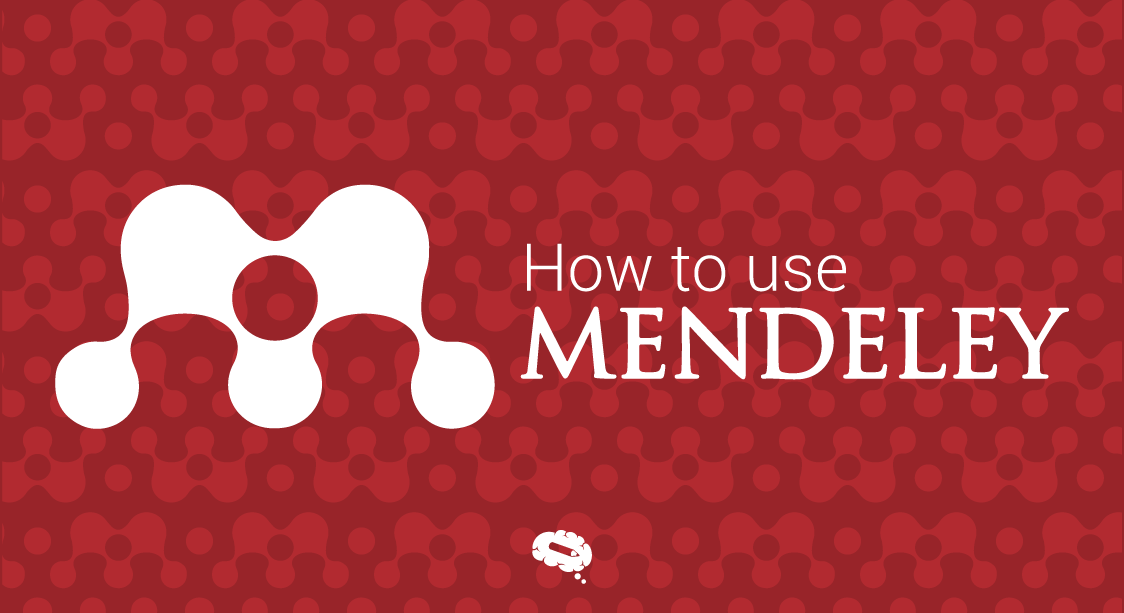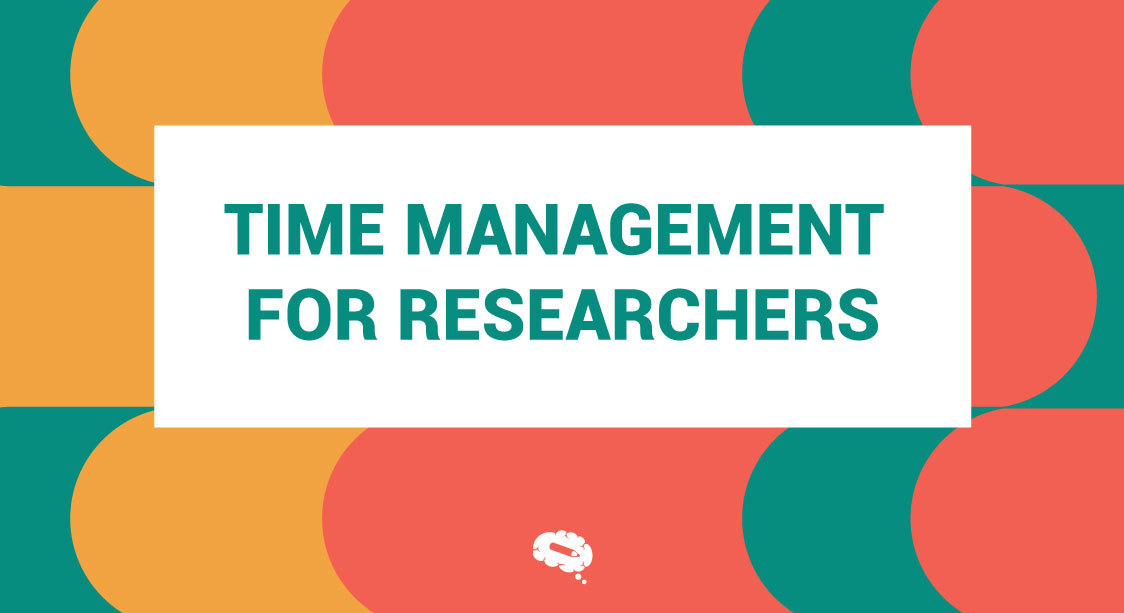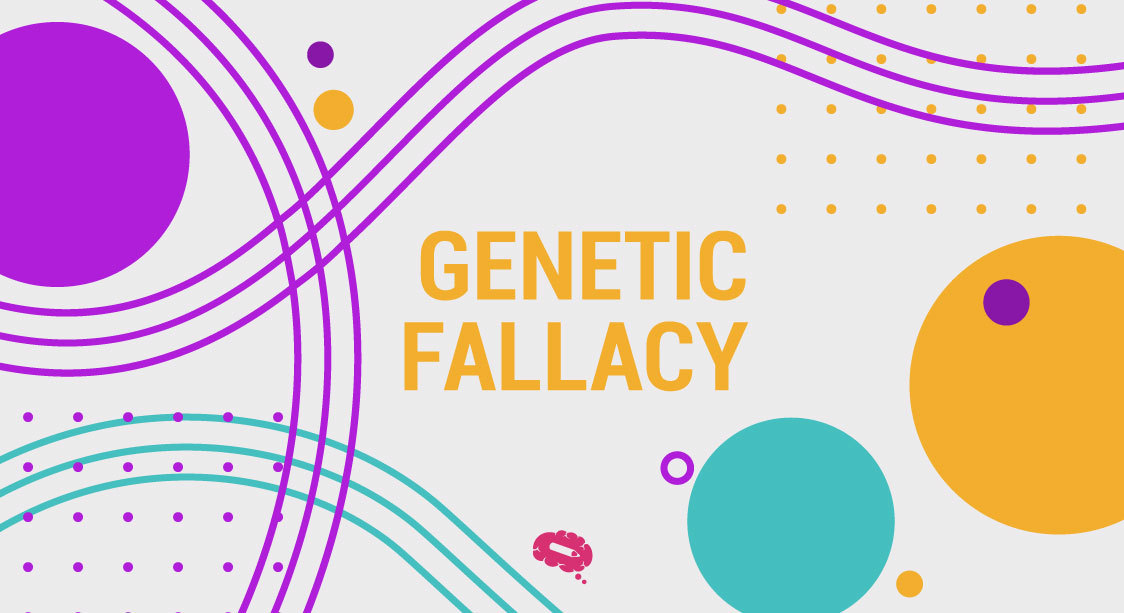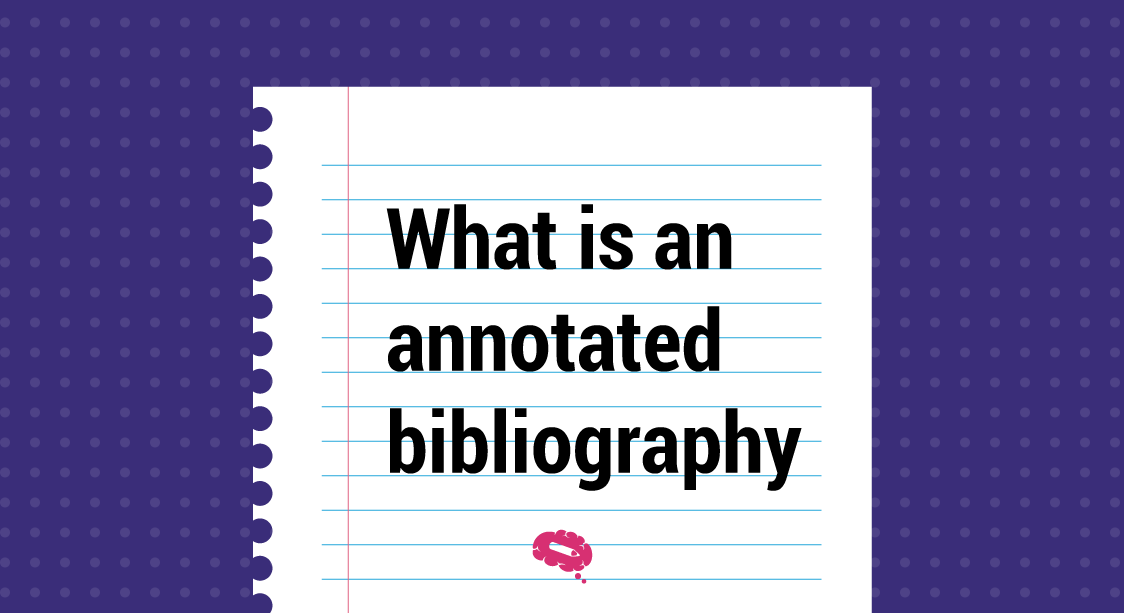作为一名研究人员,追踪无数的文章、书籍和研究论文可能是一项压倒性的任务。幸运的是,在Mendeley(一种在线参考资料管理工具)的帮助下,研究人员可以轻松地组织他们的研究,简化他们的工作流程。在这篇文章中,我们将提供一个全面的指南,介绍如何有效地使用Mendeley,包括创建文件夹、添加文件、使用MS Word插件进行引用和书目、做笔记和突出显示文件。
什么是Mendeley?
Mendeley是一个免费的参考文献管理软件,允许研究人员组织、分享和发现研究论文。它使用户能够通过从各种来源(包括数据库、网站和PDF)导入参考资料来创建一个个人数字图书馆。Mendeley为研究人员提供了一个平台,让他们与本领域的其他人合作并分享他们的研究。
用门得利来组织你的研究
Mendeley的基本功能之一是能够将研究论文组织成文件夹。下面是创建文件夹和添加文件的步骤:
创建文件夹
要在门得利创建一个文件夹,请点击位于屏幕左侧的 "创建文件夹 "图标。给你的文件夹起个名字和描述,以帮助你记住文件夹的内容。
将文件添加到你的文件夹中
要将一个文件添加到一个文件夹中,只需将该文件拖放到所需的文件夹中。你也可以直接从在线数据库导入参考文献,如PubMed,方法是点击 "添加文件 "图标并从列表中选择数据库。
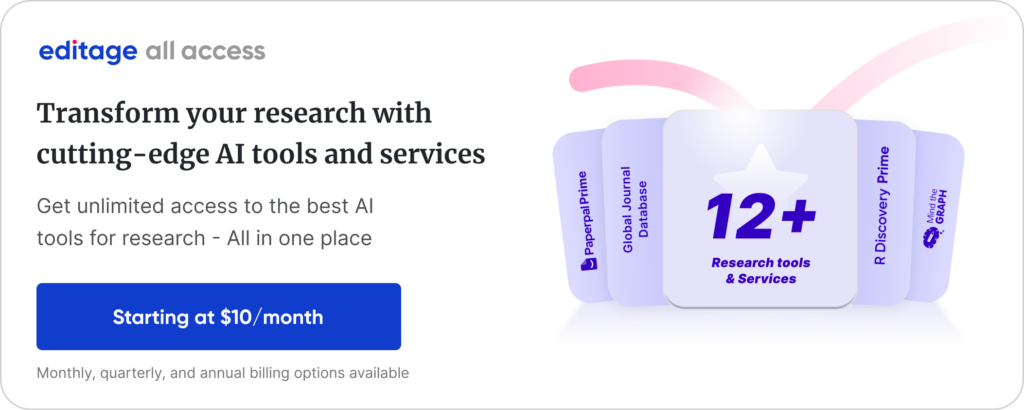
使用MS Word插件进行引文和书目写作
Mendeley的MS Word插件允许用户轻松插入文本内引文并创建书目或参考文献列表。下面是方法:
插入文本中的引文
要插入文本引用,请打开你的Word文档,把光标放在你想插入引用的地方。点击Mendeley插件标签中的 "插入引文 "图标,搜索所需的参考文献。一旦你选择了参考文献,门得利将自动以正确的格式插入引文。
创建书目或参考文献列表
要创建书目或参考文献列表,点击Mendeley插件标签中的 "插入书目 "图标。Mendeley将自动生成一个列表,列出你的文件中使用的所有参考文献,并指定参考文献的样式。
指定引用样式
Mendeley提供了超过9000种参考文献风格供你选择,包括APA、MLA和哈佛。要指定参考文献风格,请点击Mendeley插件标签中的 "文档偏好 "图标,从下拉菜单中选择所需的风格。
在Mendeley中做笔记和突出显示文件
Mendeley还为用户提供了做笔记和突出显示文件中重要部分的工具。要做笔记或突出显示某个部分,只需右击所需的区域并选择 "添加笔记 "或 "突出显示"。
总之,Mendeley是研究人员组织他们的研究、与本领域的其他人合作、以及创建引文和书目的一个基本工具。通过遵循本指南中的步骤,研究人员可以简化他们的工作流程,将更多的时间放在研究上。
独家科学内容,由科学家策划
除了Mendeley之外,另一个可以帮助科学家进行研究的平台是 Mind the Graph.这个平台提供了访问由科学家创建的独家科学内容的机会,包括插图、信息图和图表。这些视觉辅助工具可以帮助研究人员更有效和高效地交流他们的研究。
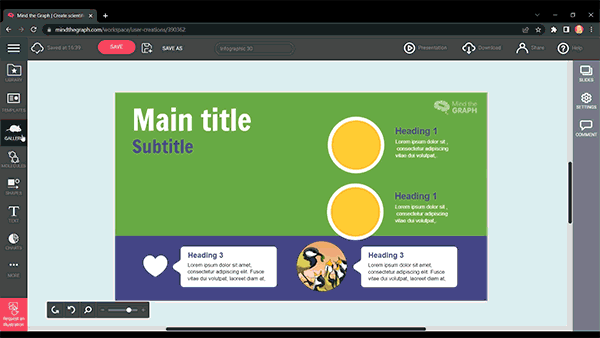

订阅我们的通讯
关于有效视觉的独家高质量内容
科学中的交流。